- Тип техники
- Бренд
Просмотр инструкции МФУ (многофункционального устройства) HP Deskjet F4210, страница 46

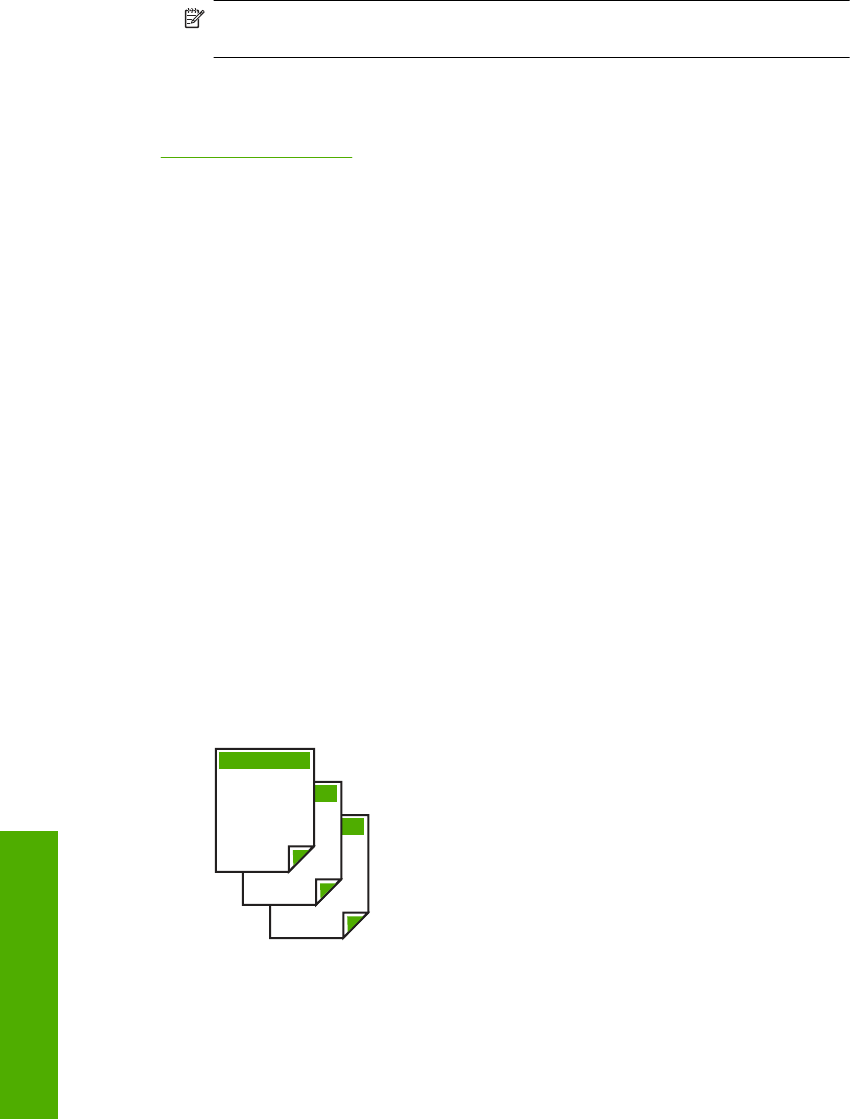
9. В списке Качество печати щелкните Максимум dpi.
Примечание. Чтобы определить максимальное разрешение, с которым
устройство будет выполнять печать, щелкните Разрешение.
10. Выберите требуемые значения других параметров печати и щелкните OK.
См. также
"Работа с картриджами" на стр. 64
Печать на обеих сторонах страницы
Устройство HP All-in-One поддерживает двустороннюю печать в ручном режиме.
При печати на обеих сторонах листа используйте достаточно плотную бумагу,
чтобы изображения на обратной стороне не просвечивали.
Печать на обеих сторонах страницы
1. Загрузите бумагу во входной лоток.
2. В меню Файл используемого приложения выберите Печать.
3. Убедитесь, что устройство выбрано в качестве принтера.
4. Нажмите кнопку, с помощью которой открывается диалоговое окно Свойства.
В зависимости от используемого программного приложения эта кнопка может
называться Свойства, Параметры, Настройка принтера, Принтер или
Предпочтения.
5. Перейдите на вкладку Функции.
6. В области Параметры экономии бумаги выберите в списке Печать на двух
сторонах значение Вручную.
7. Для создания переплета выполните одно из указанных ниже действий.
• Для переплета по верхнему краю, как на блокноте или календаре, следует
выбрать параметр Переплет сверху.
В результате четные и нечетные страницы документа будут напечатаны
друг напротив друга сверху вниз. На развороте документа верхняя часть
обеих страниц в этом случае всегда оказывается сверху.
5
3
1
• Для переплета сбоку, как в книге или журнале, снимите пометку с параметра
Переплет сверху.
Четные и нечетные страницы документа будут напечатаны друг напротив
друга слева направо. На развороте документа верхняя часть обеих страниц
в этом случае всегда оказывается сверху.
Глава 7
44 Печать с компьютера
Печать
Ваш отзыв будет первым



